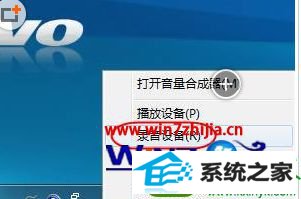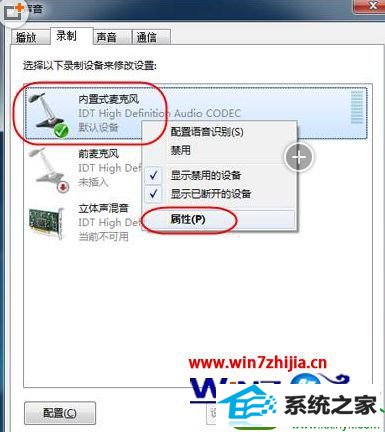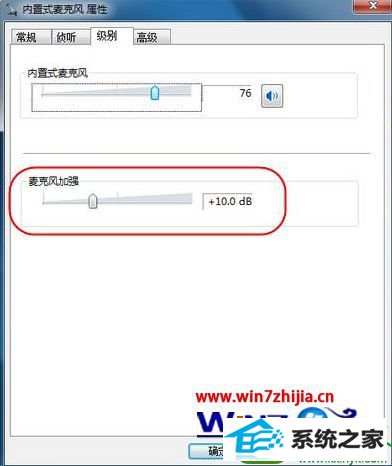细说win10系统加强麦克风的步骤
发布时间:2019-09-20 06:30 作者:win10 64位系统 来源:http://www.win10jihuo.com
win10系统是很多电脑用户首选的装机系统,然而有不少用户在使用过程中可能会碰到win10系统加强麦克风的情况。大部分用户电脑技术都是菜鸟水平,面对win10系统加强麦克风的问题,无法自行解决。不少用户都来咨询小编win10系统加强麦克风要怎么处理?其实可以根据以下步骤1、首先在win10系统下鼠标指向右下角状态栏音量图标单击右键,在弹出的菜单中点选“录音设备”; 2、在弹出的“声音”对话框中,点选“录制”选项卡,鼠标指向麦克风(根据机器配置不同会有Realtek、Conexant、idT等字样)单击右键,在弹出的菜单中点选“属性”这样的方式进行电脑操作,就可以搞定了。下面就和小编一起看看解决win10系统加强麦克风问题详细的操作步骤:
1、首先在win10系统下鼠标指向右下角状态栏音量图标单击右键,在弹出的菜单中点选“录音设备”;
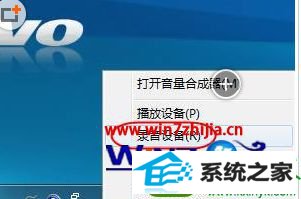
2、在弹出的“声音”对话框中,点选“录制”选项卡,鼠标指向麦克风(根据机器配置不同会有Realtek、Conexant、idT等字样)单击右键,在弹出的菜单中点选“属性”;
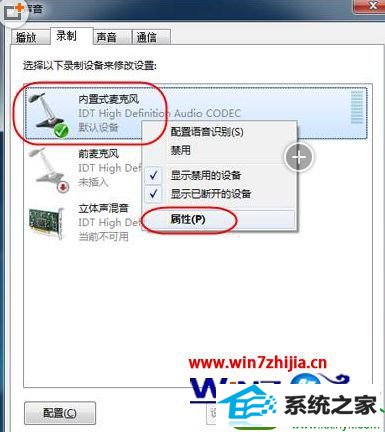
3、在弹出的“内置式麦克风属性”对话框中,点选“级别”选项卡,根据需要拖动滑块调节麦克风加强,然后点击“确定”。
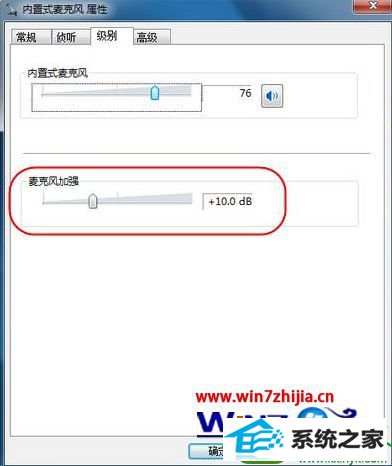
上述就是增强win10系统麦克风的详细操作步骤了,有需要的用户们可以通过上面的方法进行操作吧,希望本教程能够帮助到大家!